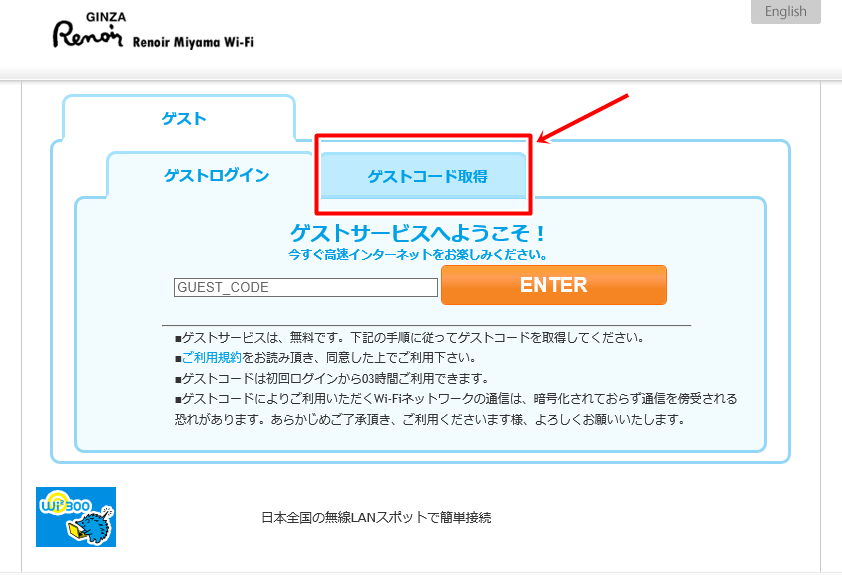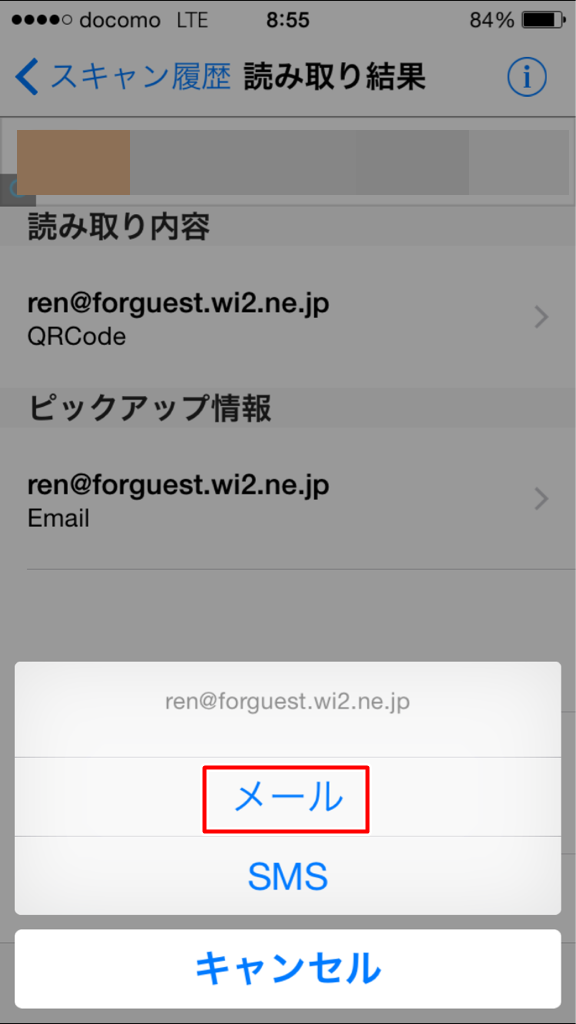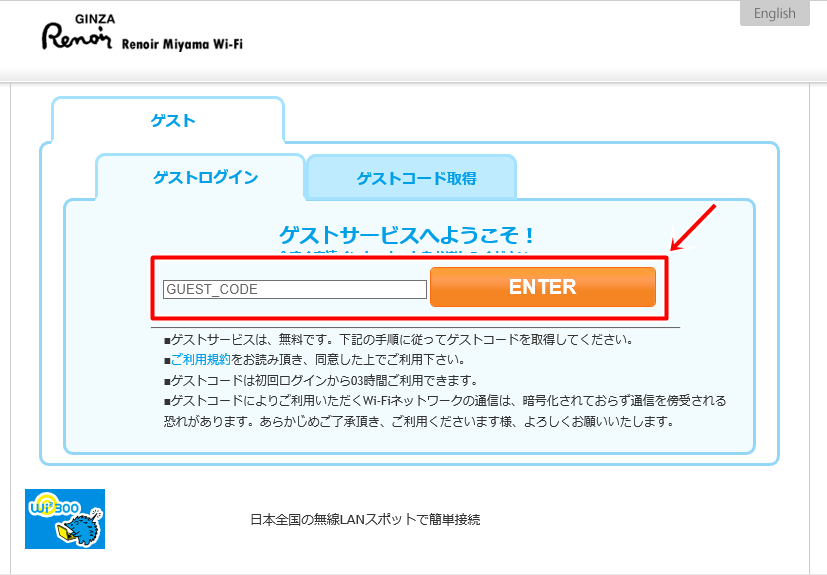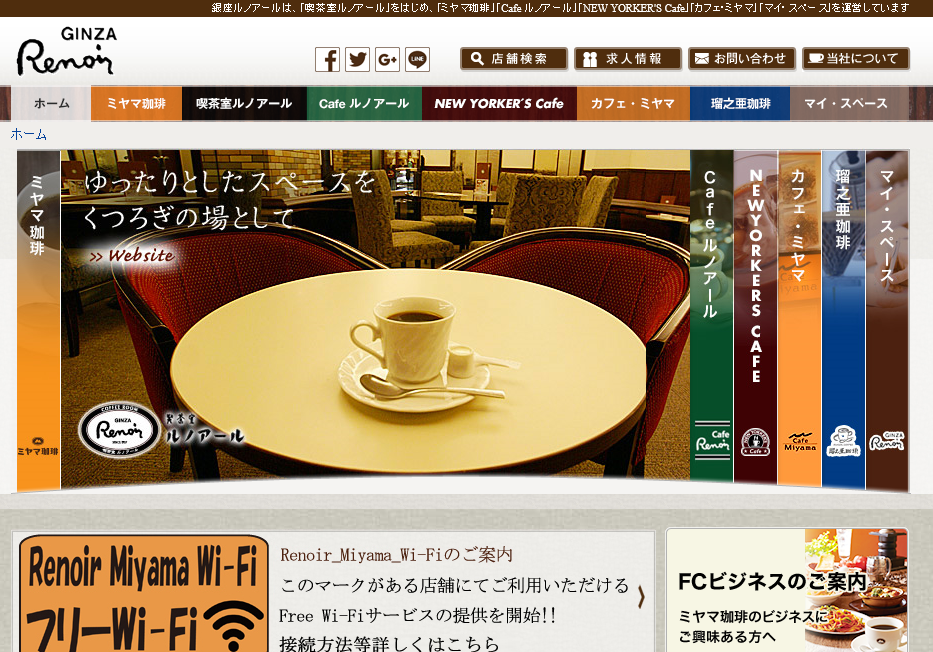ルノアールってすごく居心地がいいですよね。ノマドワーカーたちもたくさんいます。
ノマドワーカーがいるということは?そう、WiFiが無料で使えるんです。しかも会員登録なんていらないので気軽に使えます。
使い方はとっても簡単。
WIRE AND WIRELESS社が提供しているWiFiなので、接続方法はドトールのWiFiと同じです。
では、接続してみましょう!
ルノアールWiFiのパスワード取得方法
まずはPCのWiFi接続設定画面を開きます。Windows 10であれば、下のような無線マークをクリックすると、検知したWiFi一覧が出てきます。

Macでも無線マークがあるので、そこをクリックしたらWiFi一覧が表示されます。
ここで、「Renoir Miyama Wi-Fi」をクリックします。
すると、自動でブラウザが立ち上がり、下のような画面が出てきます。
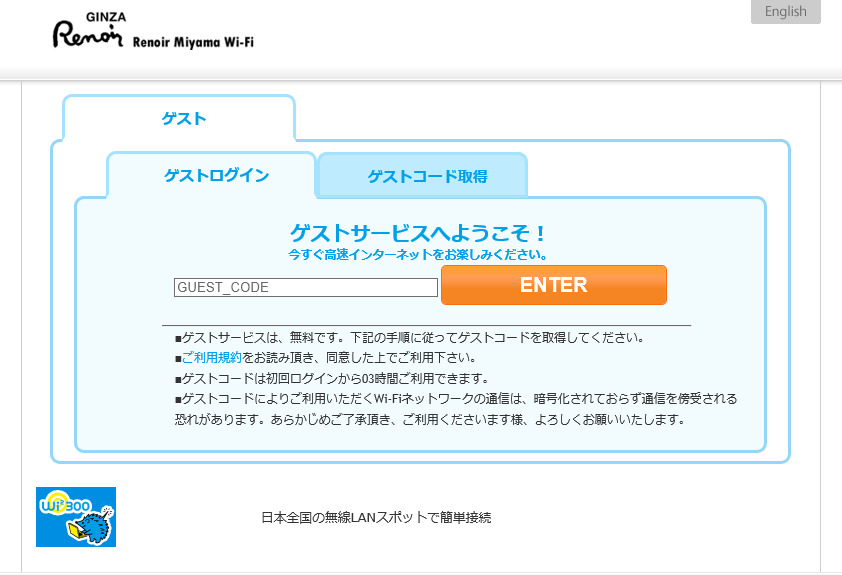
すると、QRコードが出てきますので、これをスマホなどで読み取ります。
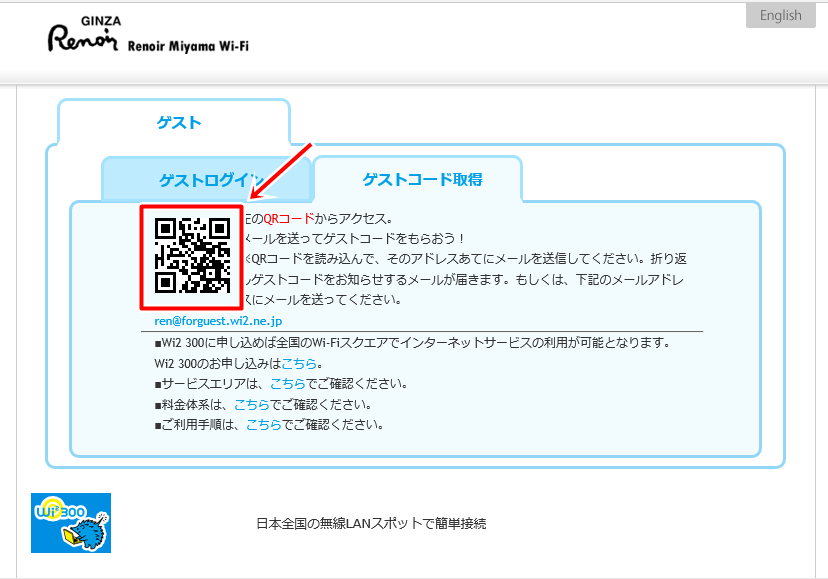
メールアドレスが読み込まれますので、このアドレス宛に空メールを送ります。もし、QRコードが読み込めない 場合は、「ren@forguest.wi2.ne.jp」とアドレスを手打ちして送りましょう。
今回はiPhoneでQRコードを読み取ってみました。
QRコードの読み取りに使用したのは「QRコードリーダー for iPhone」という無料アプリです。
このアプリでQRコードを読み込むと、メールアドレスが表示されますので、タップします。
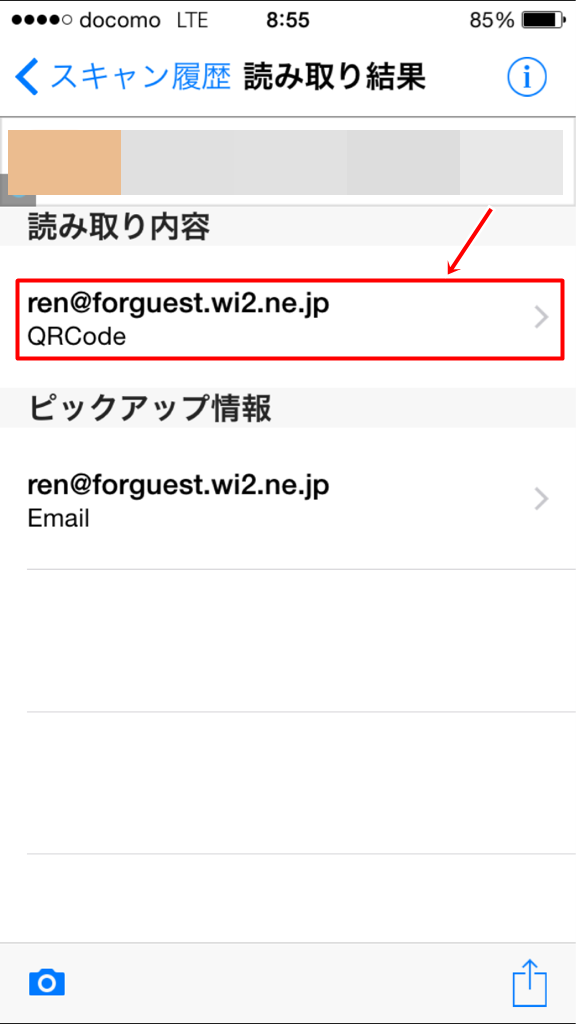
「新規メッセージ」が立ち上がりますので、空メールを送信します。
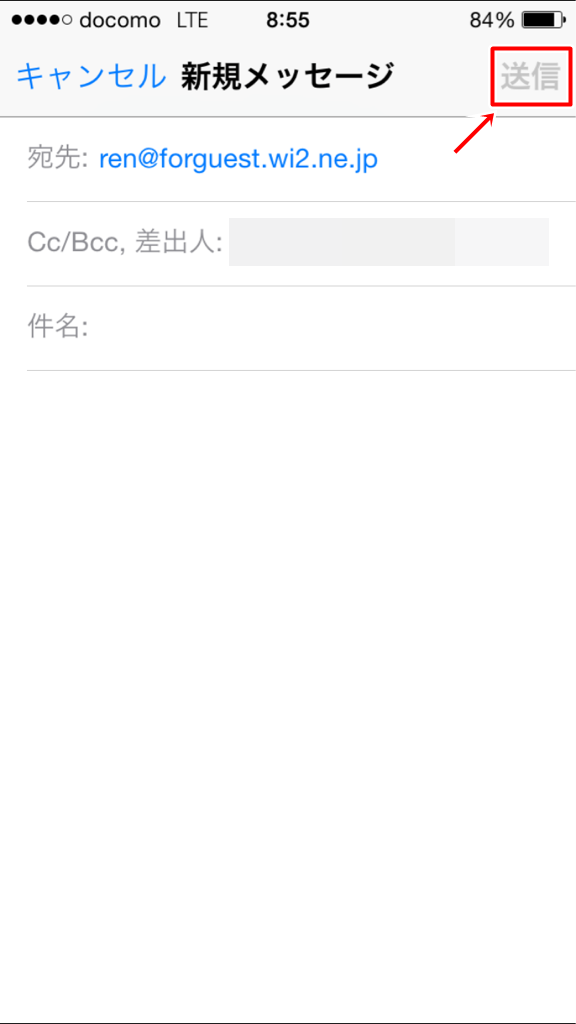
なお、「送信」が押せない場合はこちらの記事をご覧ください。
関連記事:iPhoneで空メールを送れない?いえ、実は簡単な送り方があります!
空メールを送ると、すぐに自動返信が届きます。ここに「ゲストコード」が書いてあるので、これからこのコードをPCで入力します。
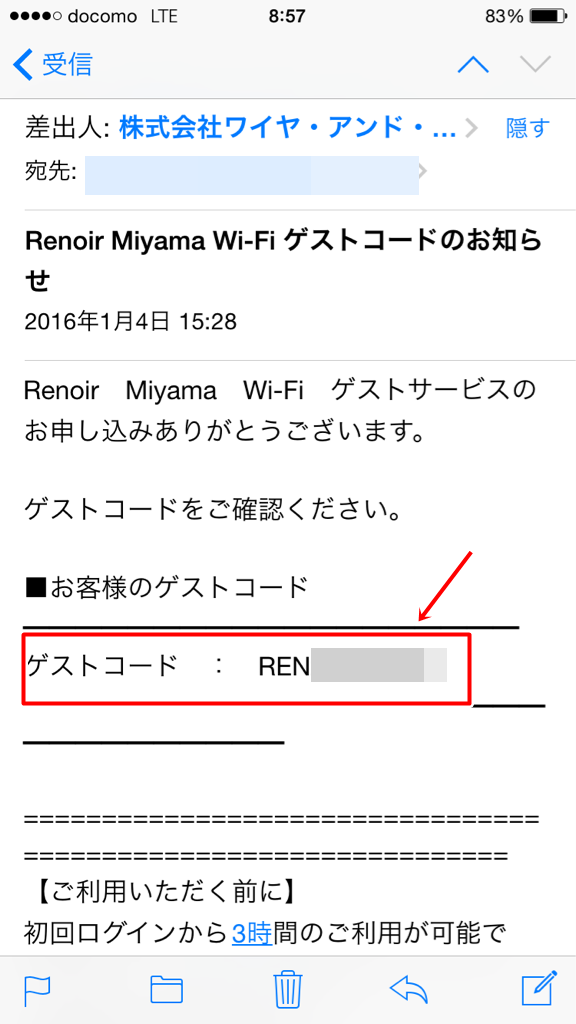
PCのブラウザに戻って、「ゲストログイン」タブをクリックします。
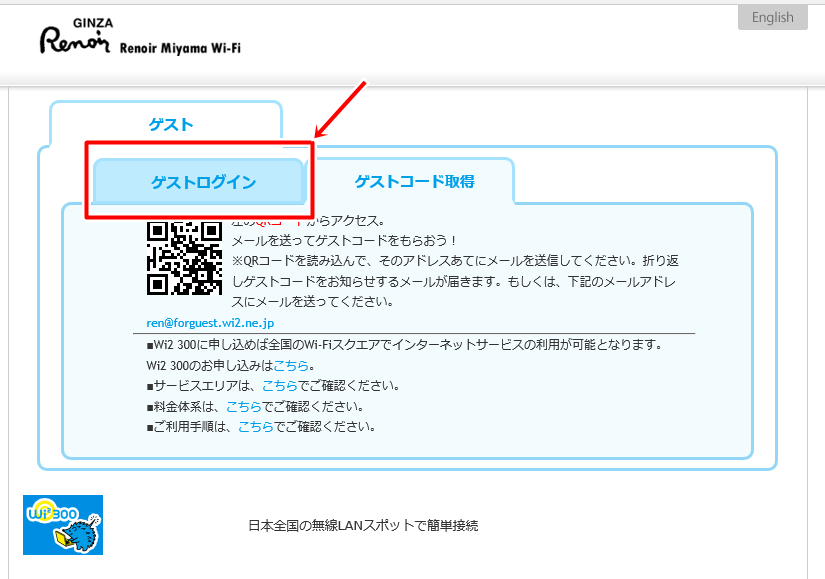
これで思う存分インターネットが楽しめます。
利用時間が来たら再接続
ルノアールの無料WiFiの利用時間は1回あたり3時間となっています。
もし、3時間経っても接続を続けたい場合は、もう一度「ren@forguest.wi2.ne.jp」宛に空メールを送りましょう。
新たなゲストコードが届きますので、それを入力すれば、さらに3時間使えるようになります。
これでもう1日中ルノアールにいられますね(笑)。